| 工具 | 名称 | 说明 |

|
选择 | 在图纸上选择一个 2D 算量标记 |

|
多段线 | 用来绘制一条线,或画出多个线段从而组成一个线性多边形。 |

|
矩形多段线 | 在工作表上拖动矩形或正方形。 |

|
快速线 | 选择模型中的现有几何图形,用来创建线性算量(如房间的墙或周长)。选定后,将显示弹出菜单,从中可以选择要在图纸上高亮显示的几何图形(请参见下面的选项)。 |
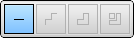
|
“快速线”菜单(请参见下面的选项) | 启用“快速线”并在 2D 图纸上选定线段时显示。将光标悬停在工具栏上的每个选项上以高亮显示每个选项将选择的几何图形。每个线段将成为一个单独的算量。如果菜单上的某个选项灰显,则说明该选项与菜单上另一个处于活动状态的选项产生的结果相同。 |


|
快速线选项 1:单个线段 |
查找距鼠标位置最近的单个线段。 |


|
快速线选项 2:多段线 |
查找包含选项 1 中的线段的多段线。 |


|
快速线选项 3:多段线和曲线 |
查找连接到选项 2 的多段线的曲线(由直线段组成)。此选项检测最大边界,如房间的周长。 |


|
快速线选项 4:几何图形节点 |
类似于选项 3,以及同一几何图形节点中的所有连接曲线(由直线段组成)。 |

|
区域 | 通过跟踪线性几何图形记录面积测量。有关详细信息,请参见“创建面积标记”。 |

|
矩形区域 | 通过在工作表上拖动一个矩形或正方形来记录面积测量。 |

|
去除 | 用于从现有区域算量中排除几何图形的多边形区域。 |

|
矩形去除 | 用于从现有区域算量中排除几何图形的矩形区域。 |

|
渲染块填充 |
此工具将查找在图纸上绘制的与直线相交的闭合区域。 |

|
快速框 |
在现有几何图形上拖动框,用来创建线性或区域算量。 |
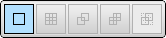
|
“快速框”菜单(请参见下面的选项) | 启用“快速框”并在 2D 图纸上将光标悬停在一条线段时显示。“快速框”功能在图纸上绘制的矩形中查找几何图形区域。每个线段将成为一个单独的算量。如果菜单上的某个选项灰显,则说明该选项与菜单上另一个处于活动状态的选项产生的结果相同。 |


|
快速框选项 1:最大边界区域、最少线段 | 查找选择范围内的最大边界区域。这可能是单个线段或闭合的多边形,具体取决于绘制的“快速框”范围。此选项产生最少数量的线段,并因此为选定的几何图形进行算量。 |


|
快速框选项 2:最大边界区域、最多线段 | 查找选择范围内的最大边界区域,以及该边界内的所有线段(最小的几何图形)。此选项产生最多数量的线段,并因此为选定的几何图形进行算量。 |


|
快速框选项 3:最大边界区域、最少线段以及相交几何图形 | 类似于选项 1,但还查找通过端到端连接线连接到选择范围的几何图形区域。所有几何图形均以相同方式处理(查找最少数量的线段)。 |


|
快速框选项 4:最大边界区域、最多线段以及相交几何图形。 | 类似于选项 2,但还查找通过端到端连接线连接到选择范围的几何图形区域。所有几何图形均以相同方式处理(查找最多数量的线段)。 |


|
快速框选项 5:所有连接的边界区域 | 查找所有连接到原始选择或与原始选择相交的几何图形区域。例如,如果选择由走廊上的单个房间组成,此选项可能查找连接选定房间任意一侧的所有其他类似的区域(房间)。 |

|
添加顶点 | 通过单击线段将顶点添加到现有几何图形中。 |

|
清除 | 删除线性、区域或计数估算。 |

|
计数 | 用于对工作表上的对象数目进行计数,例如,门数。 |

|
过滤器 | 在 2D 工作表上仅显示选定的项目及其关联的算量几何图形。隐藏所有未选定项目和算量。 |

|
清理 | 从 2D 工作表删除背景图像和注释,以辅助复杂工作表中的可见性。 |
| 快捷方式 | 操作 |
|---|---|
| Ctrl+Tab | 在选定的标记间切换 |
| Ctrl+B | 启用捕捉功能 |
| Ctrl+单击 | 选择多个标记 |
| A | 选择区域和矩形区域工具 |
| B | 选择拆除和矩形去除工具 |
| C | 选择计数工具 |
| E | 选择橡皮擦 |
| K | 选择渲染块填充工具 |
| L | 选择多段线和矩形多段线工具 |
| Q | 选择快速线工具 |
| S | 启用二维选择工具 |
| V | 选择添加顶点工具 |
| X | 选择快速框工具 |